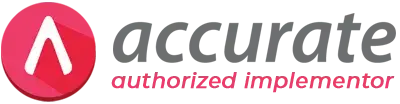Informasi widget ‘Nilai Penjualan Bulan ini’ yang tampil pada dashboard database Accurate online merupakan nilai penjualan yang berasal dari transaksi penjualan yang diinput melalui formular Faktur Penjualan. Dan nilai tersebut merupakan nilai penjualan setelah dikurangi dengan PPN dan nilai biaya lainya (Nilai Total Faktur – Nilai PPN – Nilai Biaya Lainnya).
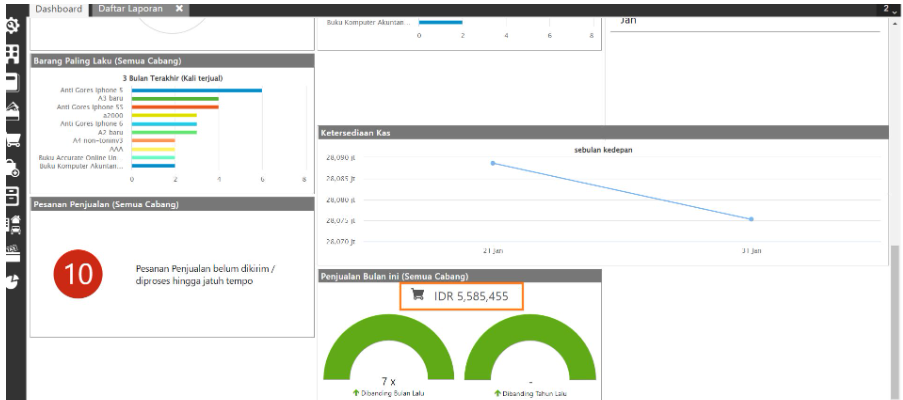
Widget Nilai Penjualan Bulan Ini
Anda bisa melihat rincian nilai yang tampil pada widget ‘Nilai Penjualan Bulan Ini’ melalui Laporan Daftar Faktur penjualan, yang bisa diakses melalui menu Daftar Laporan | Penjualan dengan modifikasi sebagai berikut ini :
1. Sebagai ilustrasi adalah tampilan pada widget gambar diatas yaitu nilai yang tampil untuk Penjualan Bulan Ini adalah sebesar Rp 5.585.455.
2. Buka Laporan Daftar Faktur Penjualan melalui menu Daftar Laporan | Penjualan
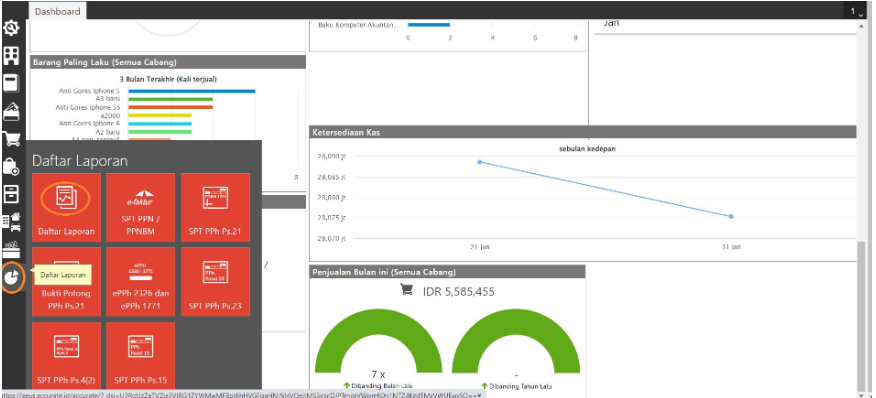
Masuk Menu Daftar Laporan
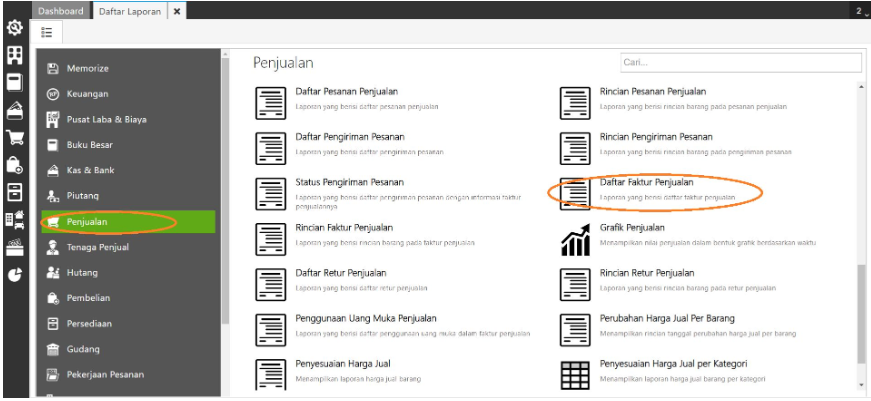
Membuka Laporan Daftar Faktur Penjualan
3. Pada Laporan Daftar Faktur Penjualan, masuk ke menu Modifikasi kemudian pada ‘Kolom Data’ cari dan tambahkan variable Nilai PPN, Biaya Lainnya, Kolom Skrip Khusus 1, dan Kode Mata Uang (dalam folder Mata Uang), sehingga variable-variabel tersebut akan tampil pada ‘Kolom Digunakan’.
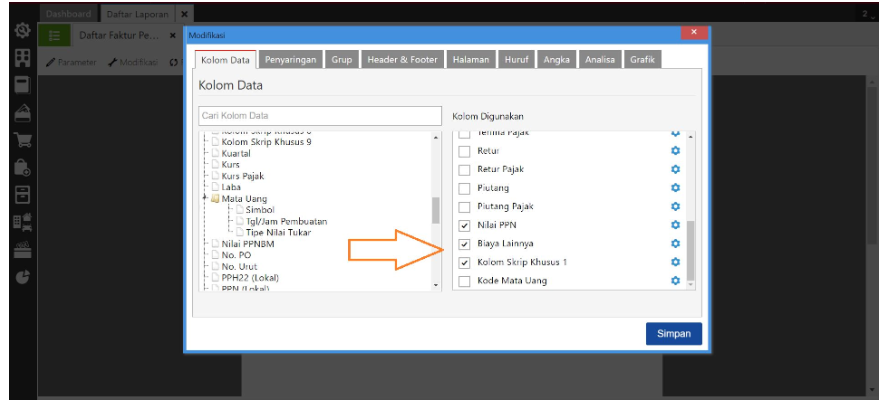
Menambahkan Variabel Nilai PPN, Nilai Biaya Lainnya dan Kolom Skrip Khusus
4. Masih di ‘Kolom Digunakan’ pada variable ‘Kolom Skrip Khusus 1’ klik bagian ‘Pengaturan’ kemudian isikan judul kolom pada bagian ‘Label Kolom’ dan isikan rumus skrip berikut ini pada kolom skrip yang tersedia setelah itu simpan : ($F{salesInvoice.totalAmount}.subtract($F{salesInvoice.tax1Amount})).subtract($F{salesInvoice.totalExpense})
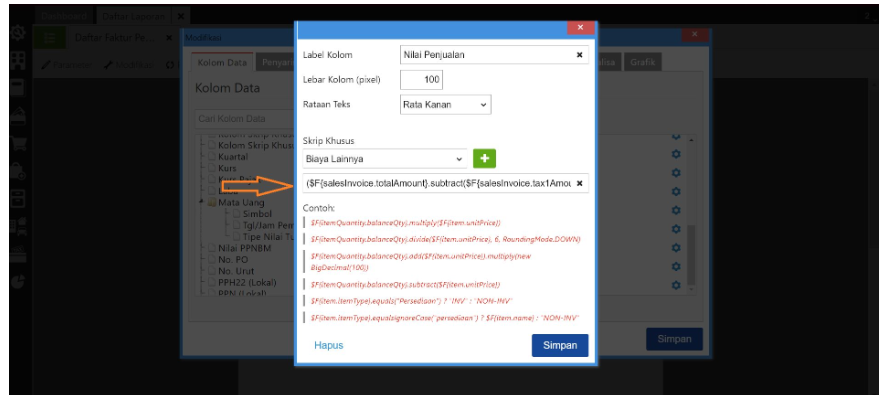
Mengubah Nama Kolom Skrip Khusus dan Mengisikan Rumus Skripnya
5. Masih di menu Modifikasi Laporan Daftar Faktur Penjualan, ke tab ‘Grup’ kemudian pilih ‘Kode Mata Uang’ pada bagian ‘Urut Berdasarkan’ dan pilih variabel Kolom Skrip Khusus 1 yang namanya sudah diubah menjadi ‘Nilai Penjualan’ pada bagian ‘Tambah Footer’ setelah itu simpan (perhatikan gambar).
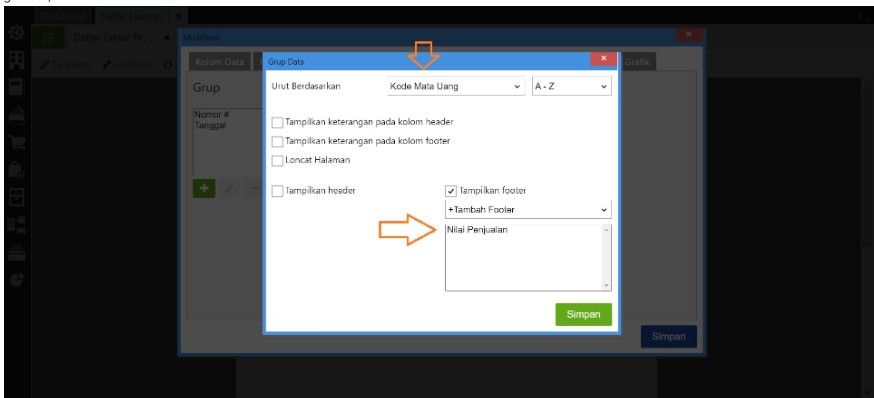
Membuat Grup atas Nilai Penjualan
6. Setelah selesai mengatur pada bagian ‘Grup’, posisikan Grup Kode Mata Uang di paling atas dengan klik tanda panah keatas kemudian Simpan
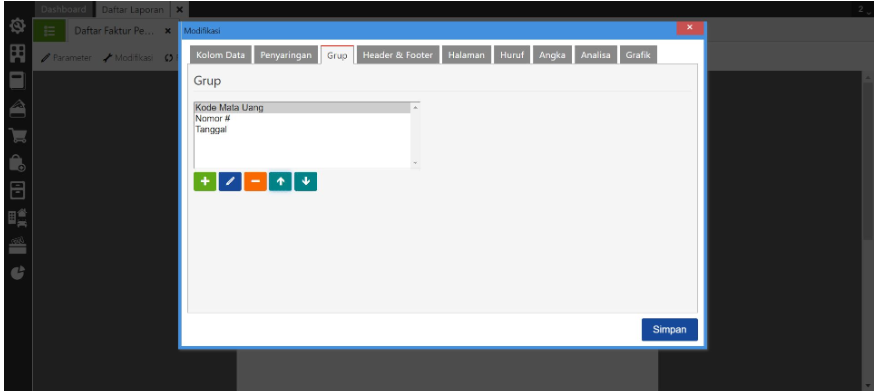
Pengaturan Grup Pada Laporan
7. Dan akan ditampilkan Laporan Daftar Faktur Penjualan dengan nilai total yang sama dengan widget ‘Nilai Penjualan Bulan Ini’ pada dashboard database accurate online anda.
FAC Institute hadir sebagai mitra training Accurate terpercaya
untuk menjawab kebutuhan bisnis Anda. Dengan modul lengkap dan layanan terbaik, Anda dapat mengelola pembukuan dengan lebih mudah, efisien, dan profesional.
Hubungi kami sekarang juga untuk konsultasi gratis dan nikmati layanan premium kami! Mari tingkatkan pengelolaan bisnis Anda bersama FAC Institute.

Cek harga training accurate di halaman training kami
Info lengkap training software akuntansi accurate baik accurate online maupun desktop di FAC-Institute > Training